如何创建文件夹以在 Outlook 中按日期范围组织电子邮件?
在本教程中,我将介绍两种在 Outlook 中使用文件夹按日期范围组织电子邮件的方法,以提高效率。
创建搜索文件夹以按动态日期范围自动整理电子邮件
搜索文件夹使您可以轻松地按动态日期范围查看电子邮件。 例如,您可以在一个搜索文件夹中始终查看当月收到的所有邮件,这意味着如果是 XNUMX 月,该文件夹将显示 XNUMX 月收到的所有邮件,如果是 XNUMX 月,则显示 XNUMX 月收到的所有邮件,以便您不需要总是为新的一个月创建一个新文件夹。
1. 在文件夹选项卡的新建组中,单击 新搜寻资料夹.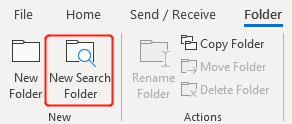
- 1) 在选择搜索文件夹下,在自定义列表中,选择 创建一个自定义搜索文件夹.
- 2) 在自定义搜索文件夹下,单击 指定标准。
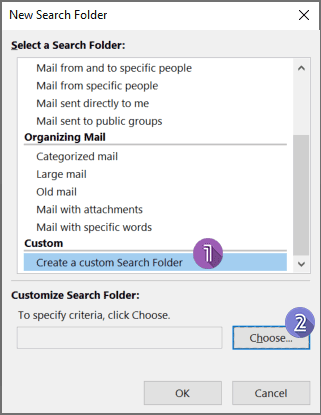
3. 在弹出的自定义搜索文件夹对话框中,在输入框中为文件夹命名,然后点击 标准.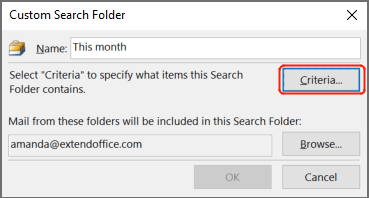
- 1)转移到 高级 标签。
- 2)点击 领域 > 日期/时间字段 > 收到. 或者你可以直接输入“收到”下的输入框 领域.
- 3) 从条件下拉列表中选择所需的日期范围。 例如,我希望本月收到的所有邮件都在搜索文件夹中,因此我将选择 这个月。 你也可以选择 之间 然后输入,例如“2022/11/1 and 2022/12/1” 如果您不希望日期范围是动态的。 请注意,包括开始日期,但不包括结束日期。
- 4)点击 添加到列表.
- 5)点击 OK.
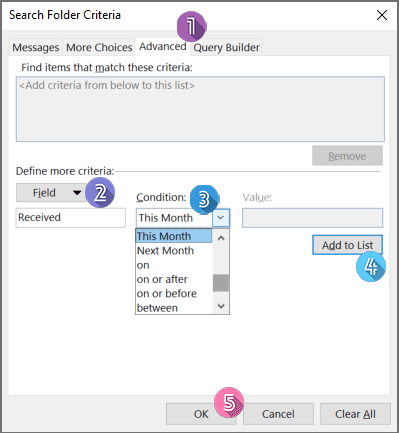
5。 点击 OK 在“自定义搜索文件夹”对话框中。 现在,在下面创建了一个搜索文件夹 搜索文件夹, 包含满足条件的电子邮件。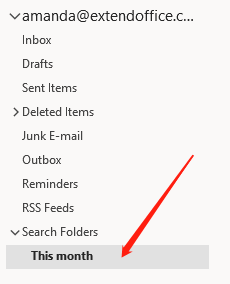
将特定日期范围的电子邮件移动到 Outlook 中的文件夹
使用搜索文件夹,您可以轻松查看文件夹中的邮件。 但是,邮件实际上并没有移动到文件夹中,而是保留在收件箱中。 如果您想将 XNUMX 月的邮件移动到特定文件夹,请执行以下操作:
1. 右键单击要为其创建文件夹以组织电子邮件的电子邮件帐户,选择 新建文件夹 从右键单击菜单中,并命名文件夹。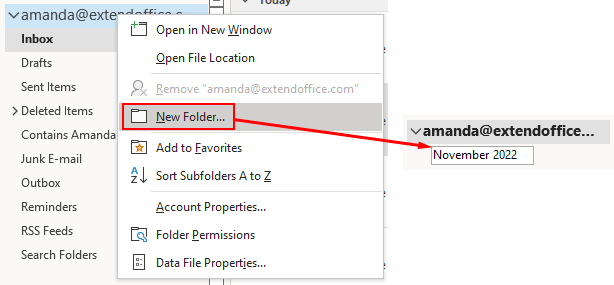
2. 在收件箱文件夹中,选择任意一封电子邮件。
3. 在主页选项卡上的移动组中,单击 规则 > 创建规则.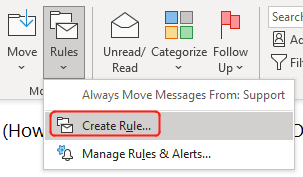
4. 在弹出的创建规则对话框中,点击 高级选项.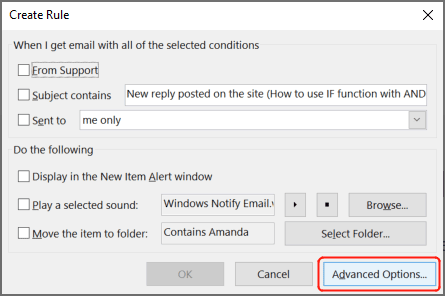
- 1) 选中旁边的框 在特定日期范围内收到.
- 2) 点击带下划线的 在特定日期范围内 在步骤 2 框中。
- 3)检查两者 后 和 之前 框,然后选择相应的日期。
- 4)点击 OK 返回规则向导窗口。
- 5)点击 下一页.
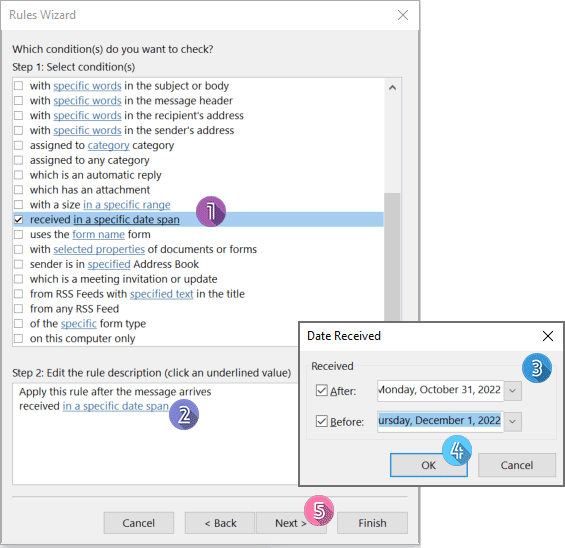
- 1) 选中旁边的框 将其移动到特定文件夹.
- 2) 点击带下划线的 具体的 在步骤 2 框中。
- 3) 选择您要将在您设置的日期范围内收到的电子邮件移动到的文件夹。
- 4)点击 OK 返回规则向导窗口。
- 5)点击 下一页.
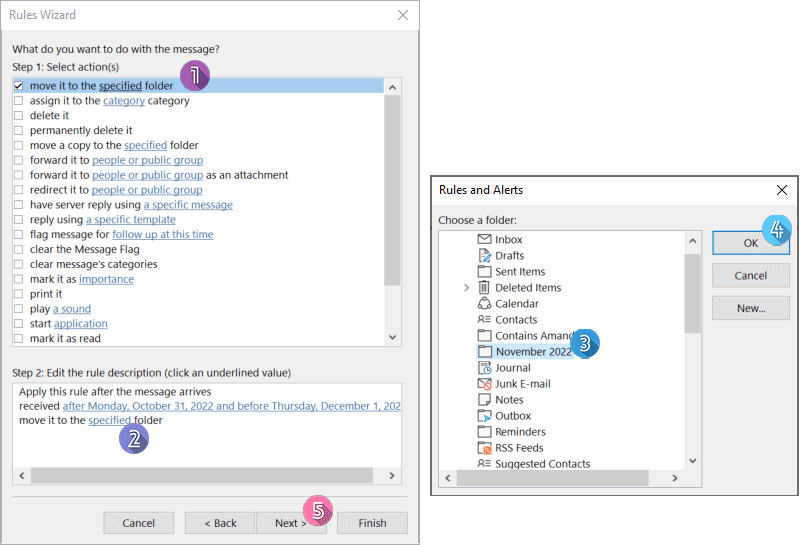
7. 在下一个设置例外的规则向导中,单击 下一页 无需选择任何选项。
8. 在最后一个规则向导对话框中,在步骤 1 中命名规则,在步骤 2 中选中两个选项,最后单击 完成.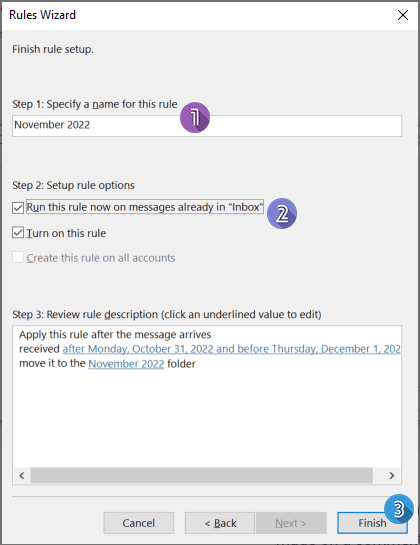
现在,在特定日期范围内收到的现有电子邮件将被移动到您刚刚创建的文件夹中。 如果即将到来的电子邮件在您设置的日期范围内收到,它们也会直接转到该文件夹。
相关文章
如何在 Outlook 中按日期范围(两个日期之间)搜索电子邮件?
使用Outlook的即时搜索功能,您不仅可以按特定日期,发件人或关键字搜索电子邮件,还可以按特定日期范围搜索电子邮件。 有关如何在Outlook中按某个日期范围问题搜索电子邮件的方法,本教程将为您提供所有说明。
如何按日期范围将电子邮件导出到 Outlook 中的 Excel 文件或 PST 文件?
假设您需要将2016/4/15到2016/5/10之间在Outlook中收到的电子邮件导出到单独的PST文件或Excel工作簿中,有什么想法吗? 本文介绍了两种解决方法,可以按日期范围将Outlook电子邮件导出到Excel工作簿或PST文件。
如何在 Outlook 中创建一个文件夹来组织包含特定人员的电子邮件?
被杂乱的收件箱弄得不知所措? 在本教程中,我将介绍三种在 Outlook 中组织包含特定人员的电子邮件的方法,以提高效率。
最佳办公生产力工具
Kutools for Outlook - 超过 100 种强大功能可增强您的 Outlook
🤖 人工智能邮件助手: 具有人工智能魔力的即时专业电子邮件——一键天才回复、完美语气、多语言掌握。轻松改变电子邮件! ...
📧 电子邮件自动化: 外出(适用于 POP 和 IMAP) / 安排发送电子邮件 / 发送电子邮件时按规则自动抄送/密件抄送 / 自动转发(高级规则) / 自动添加问候语 / 自动将多收件人电子邮件拆分为单独的消息 ...
📨 电子邮件管理: 轻松回忆电子邮件 / 按主题和其他人阻止诈骗电子邮件 / 删除重复的电子邮件 / 高级搜索 / 合并文件夹 ...
📁 附件专业版: 批量保存 / 批量分离 / 批量压缩 / 自动保存 / 自动分离 / 自动压缩 ...
🌟 界面魔法: 😊更多又漂亮又酷的表情符号 / 使用选项卡式视图提高 Outlook 工作效率 / 最小化 Outlook 而不是关闭 ...
👍 一键奇迹: 使用传入附件回复全部 / 反网络钓鱼电子邮件 / 🕘显示发件人的时区 ...
👩🏼🤝👩🏻 通讯录和日历: 从选定的电子邮件中批量添加联系人 / 将联系人组拆分为各个组 / 删除生日提醒 ...
超过 100特点 等待您的探索! 单击此处了解更多。

